Ativar Integração com Mautic
Ao integrar sua conta Mautic, você pode repassar leads capturados pela Guru, dados do comprador e da venda a fim de segmentar seus contatos no Mautic, para relacionar-se de forma personalizada enquanto monitora conversões e faturamento.
Para ativar a integração, você precisa conectar a sua conta Mautic, em seguida, definir as regras para a segmentação do contato e mapear campos adicionais da venda ou assinatura.
Nessa página:
Passo 1: Ativar a integração
O que fazer a seguir
Antes de começar, você precisa:
Ter uma conta no Mautic.
Ser usuário administrador ou ter permissão para realizar as ações a seguir.
Passo 1: Obter Base URL
Neste passo, você vai obter as credenciais para ativar a sua integração do Mautic.
Etapas:
1 - Acesse sua conta Mautic com usuário e senha.
2 - No menu lateral, clique em Recolher Menu (Credenciais).
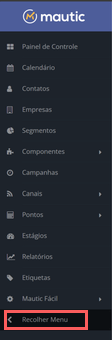
3 - Em Credenciais - nova credenciais, informe:
Protocolo Autorização: selecione OAhth 2 em protocolo de autorização;
Nome: informe o nome para a sua credencial;
URL de redirecionamento: informe a URL de callback - https://digitalmanager.guru/admin/settings/integrations/autoresponders/mautic/callback
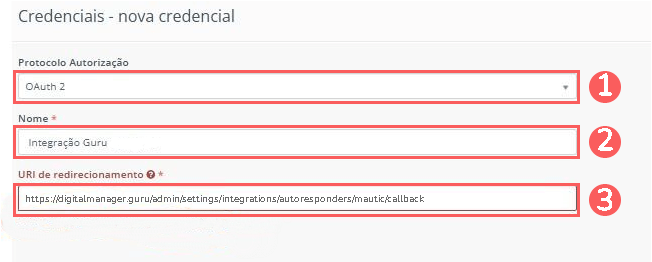
URL de callback: https://digitalmanager.guru/admin/settings/integrations/autoresponders/mautic/callback
4 - Clique em Salvar.
Passo 2: Ativar a integração com Mautic
Neste passo, você vai informar na Guru as credenciais obtidas no Mautic.
A chave/Token API não ficará disponível depois de gravar a integração. Caso altere a chave API, a mesma não será válida, sendo necessário retornar ao ambiente Mautic para obter a chave.
Essa alteração trará maior segurança para a sua conta, não sendo possível visualizar os dados de integração.
Etapas:
1 - Acesse o admin da Guru com seu usuário e senha.
2 - No menu lateral, acesse Configurações > Integrações > Autoresponders > Mautic.
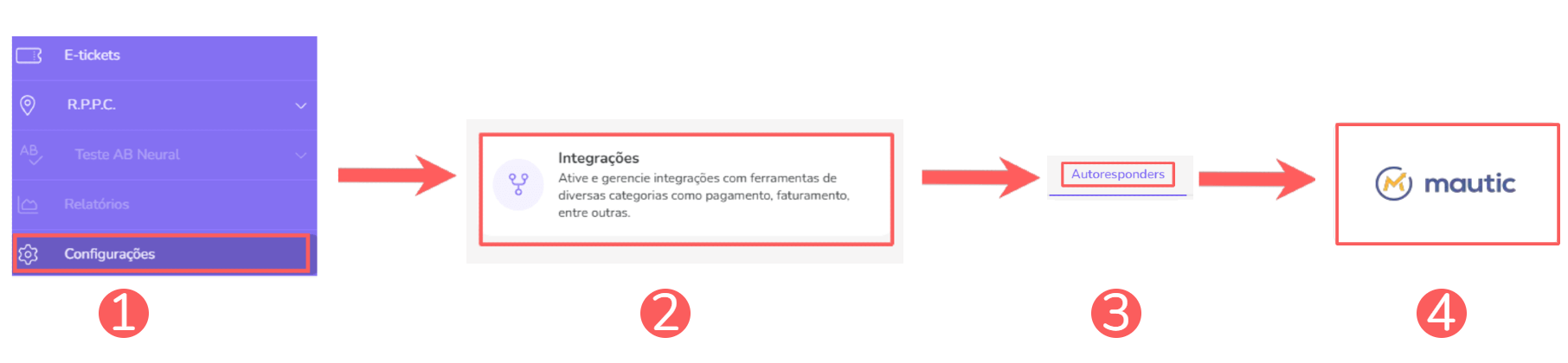
3 - Na aba Detalhe, informe:
URL: sua URL do site;
Chave do Cliente: sua chave do cliente obtida no passo 1 - item 3;
Cliente Secret: seu cliente secret obtido no passo 1 - item 3;
Ativo: mude o botão para a posição ligado.


4 - Clique em Enviar.
Para confirmar que a integração está ativa, você deve visualizar um aviso no canto superior direito.
O que fazer a seguir
Uma vez que a integração com o Mautic está ativa, você deve configurar as regras para a segmentação dos contatos no Mautic; e mapear os campos adicionais que deseja (passo opcional).
Essa configuração é feita através de:
1 - Mapeamento de Status das Vendas para Mautic;
2 - Enviando Dados Personalizados para Mautic.
